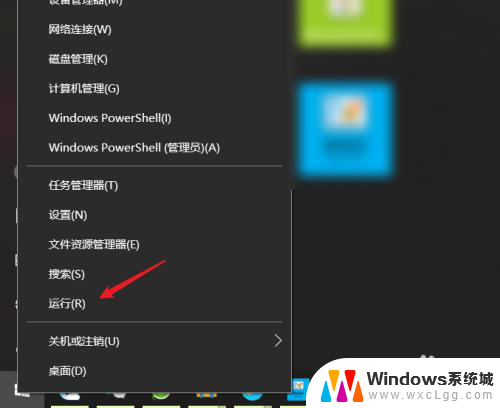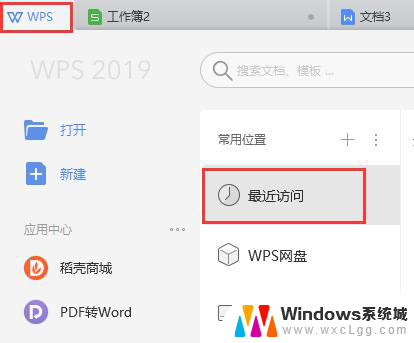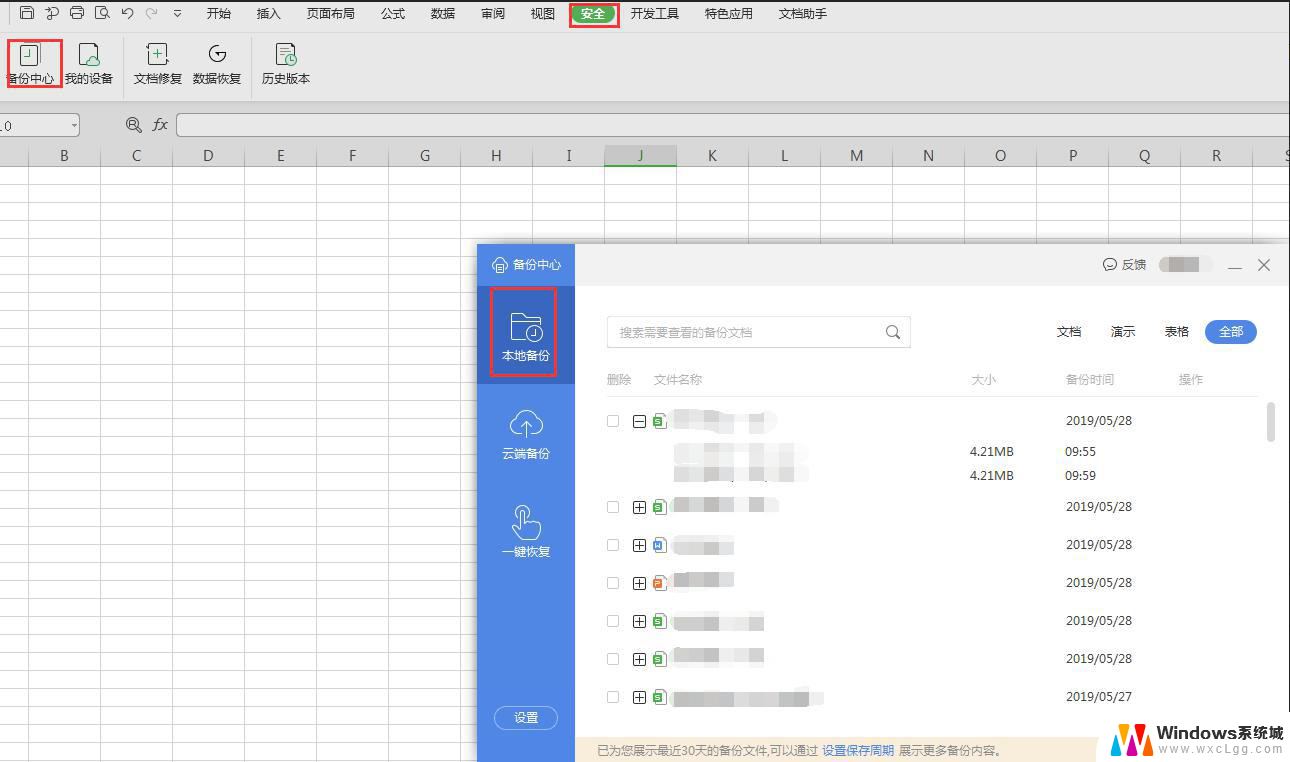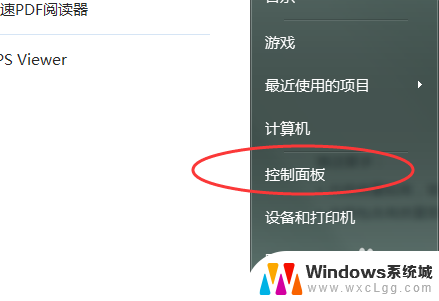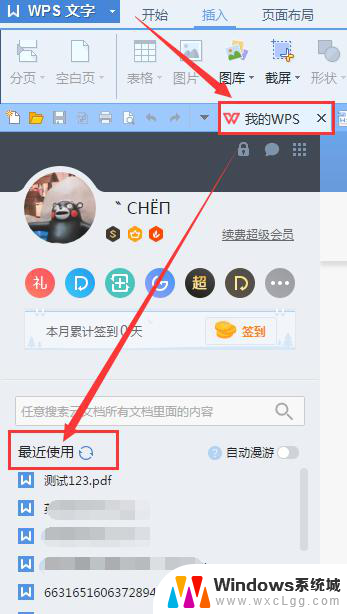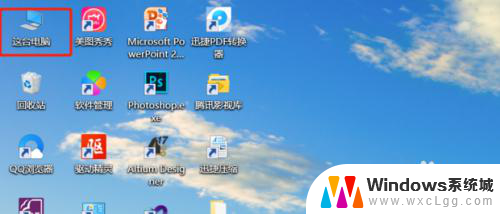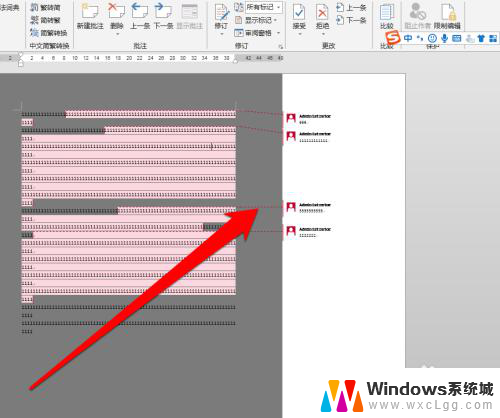怎么查看最近打开过的文档 快速查看电脑最近打开的文件方法
更新时间:2024-01-18 18:05:28作者:xtang
如今电脑已经成为我们生活中不可或缺的一部分,在日常使用中我们经常会打开各类文件,如文档、图片、音频等。随着时间的推移,我们会忘记最近打开过的文件存放在哪里,这时候就需要一种快速查看电脑最近打开的文件的方法。如何方便地查看最近打开过的文档呢?接下来我们将介绍一些简单实用的方法,助你轻松解决这个问题。
具体方法:
1.操作一:打开电脑,点击键盘上的win+R键。打开电脑的运行界面,操作如下
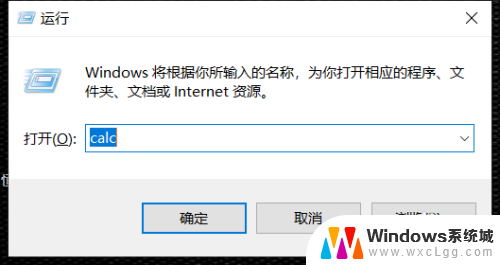
2.操作二:在运行的窗中输入:recent,点击下方的确定。操作如下。
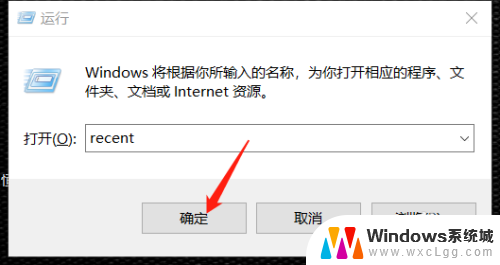
3.操作三:在打开的Recent文件夹中,可以看到一下最近一段时间打开的文件。操作如下
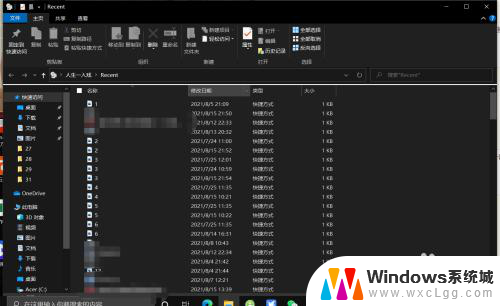
4.操作四:点击修改日期的小箭头,可以根据时间进行查找排序,如图
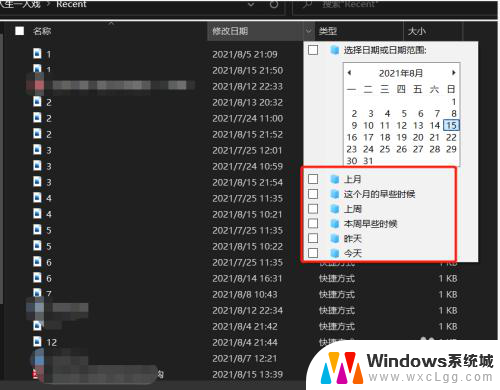
以上是如何查看最近打开的文档的全部内容,有需要的用户可以按照以上步骤进行操作,希望对大家有所帮助。